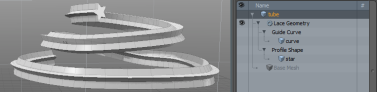레이스 지오메트리
절차 적 레이스 지오메트리 도구는 곡선의 경로를 따라 튜브를 그립니다. 기본적으로 튜브 단면은 원형이지만 타원형, 사각형, 사각형 또는 사용자 정의 프로파일 중에서 선택할 수도 있습니다. 커스텀 프로파일은 별도의 메쉬로 그려지고 Profile Shape 입력.
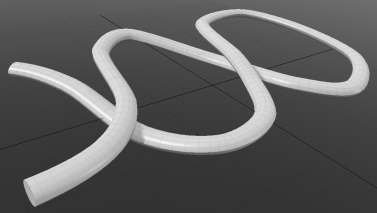
노트 : 이 도구는 원래 신발 모델링 프로젝트를위한 끈을 그리기 위해 개발 된 이름으로 주어졌습니다.
레이스 지오메트리 사용하기
레이스 지오메트리를 따라 그릴 커브가 필요합니다. 이것은 별도의 메쉬로 그려 져서 Guide Curve 입력. 그런 다음 단면 모양을 선택할 수 있습니다 Properties 패널. 커스텀 셰이프를 사용하려면 별도의 메시에 하나를 그려서 Profile Shape 입력.
다음 단계는 위 그림의 메쉬를 그리는 방법을 보여줍니다. 이 예제에서는 레이스 지오메트리가 추가 된 후 커브가 그려 지지만 필수는 아닙니다. 이 단계에서는 새로운 빈 메쉬로 시작한다고 가정합니다.
| 1. | 에서 Model 레이아웃을 열고 Mesh Ops 탭을 클릭하고 Add Operator 버튼 (위의 메시 작업리스트 열다 절차 사전 설정 브라우저. |
| 2. | 고르다 Mesh Operations > Duplicate 더블 클릭 Lace Geometry. |
| 3. | 위의 이미지와 비슷한 튜브 너비를 더 크게 설정하십시오. Properties 를 위해 Lace Geometry (오른쪽 아래), 설정 Radius 에 100 mm. |
| 4. | 보장 Mesh Operations 목록이 단일 항목보기 모드가 아님 : 단일 항목보기 인 경우 |
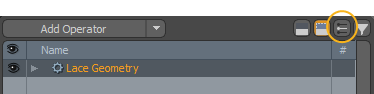
| 5. | 이제 커브를 유지할 새 메시를 추가하십시오 : Add Operator 버튼을 선택 Mesh Operations > Other 더블 클릭 Mesh. 에서 Item List이 메쉬의 이름을 Curve. |
| 6. | 에서 Mesh Operations 목록을 확장 Guide Curve 에 대한 설정 Lace Geometry 클릭 (Add Guide Curve). |
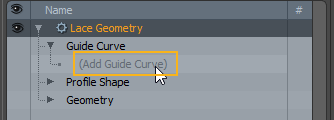
| 7. | 고르다 Existing 이름이 지정된 메시를 더블 클릭합니다 Curve. |
| 8. | 를 선택하십시오 Curve 에 메쉬 Items List 당신이 그것에 그릴 수 있도록. |
| 9. | 에서 Basic 모델링 도구 상자의 섹션 (UI 왼쪽 상단)에서 Curve |
| 10. | 각 플롯 포인트를 클릭하여 3D 뷰포트에 커브를 그립니다. |
튜브가 곡선을 따라 그립니다.
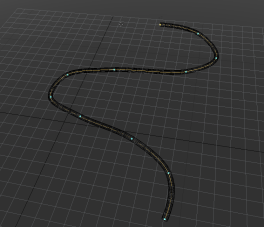
노트 : 기본 뷰포트 설정을 사용하면 튜브가 Lace Geometry현재 선택되지 않은 Curve 망사. 비활성 메쉬가 그려지는 방법을 변경할 수 있습니다 3D 뷰포트 속성 3D 뷰포트 설정 섹션에서설정을 열려면 O 마우스가 3D 뷰포트 위에있을 때
| 11. | 이 주제 시작 부분의 이미지는 타원형 단면의 튜브를 보여줍니다. 속성을 조정하여이를 복제 할 수 있습니다. Lace Geometry 에서 Mesh Operations 목록을 선택하고 Lace Geometry 의 하위 탭 Properties 패널. 변화 Shape 에 Oval 그리고 설정 Aspect Ratio 에 50 %. |
이제 메시를 추가로 사용자 정의하기 위해 속성을 조정할 수 있습니다.
레이스 지오메트리 속성
레이스 지오메트리는 다음 속성을 사용하여 수정할 수 있습니다.
|
Lace Geometry |
|
|
Shape |
튜브의 프로파일 모양 (단면). 다음 중에서 선택하십시오 : • Circle -당신은을 사용하여면의 수를 조정할 수 있습니다 Sides 특성. • Oval -타원형의 높이는 Aspect Ratio 특성. • Square -측면 당 하나의 모서리를 가진 사각형. • Rectangle -사각형의 높이는 Aspect Ratio 특성. • Custom Profile -단면에 곡선 모양을 사용할 수 있습니다. 다른 메쉬에 커브를 추가 한 다음 레이스 지오메트리에 Profile Shape 입력. 보다 레이스 지오메트리 절차 자세한 사항은. |
|
Sides |
때 변의 수를 설정합니다 Shape 이다 Circle 또는 Oval. |
|
Aspect Ratio |
때 상대 높이를 설정합니다 Shape 이다 Oval 또는 Rectangle. |
|
Radius |
튜브 모양의 반경을 설정합니다. 이것은 모든 모양에 적용됩니다. |
|
Shape Angle |
레이스 지오메트리에 적용되기 전에 2D 공간에서 프로파일 모양의 회전 각도. |
|
Refinement Angle |
이것은 적응 적 세분화를 위해 곡선을 나눌 때의 임계 값입니다. 값이 작을수록 더 많은 세그먼트가 생성됩니다. |
|
Start |
튜브가 시작해야하는 곡선 길이의 비율입니다. |
|
End |
튜브가 끝나야하는 곡선 길이의 비율. |
|
Guide Curve ID |
가이드로 사용할 곡선의 인덱스입니다. 커브 메쉬에 커브가 여러 개 있고 특정 커브를 선택하려는 경우에 유용합니다. 곡선 인덱스는 0에서 시작하여 그려진 각 곡선마다 증가합니다. |
|
Pattern Size |
이것은 UV 텍스처의 크기이며 UV 공간에서 0-1로 매핑됩니다. 이것은 3D 뷰포트의 메쉬 크기에 해당합니다. 예를 들어 길이가 2m 인 직사각 직사각형 튜브가있는 경우 Pattern Size 튜브의 측면이 0-1 UV 공간에 맞도록 2m까지레이스 지오메트리의 UV는 절차 적이므로 UV 텍스처를 실제 크기로 만들기 위해 적절한 값을 설정하는 것이 중요합니다. UV 편집기에서 UV 맵을 열고 값을 조정하여이 속성의 효과를 볼 수 있습니다. |
|
Make UVs |
레이싱 UV의 방향을 설정합니다. UV 맵 생성을 비활성화하려면 이것을 None. |
가이드 도구 사용
그만큼 Guide Tool 레이스 지오메트리 작업에서 Properties 패널은 끈을 추가로 제어 할 수 있습니다. 곡선의 점을 재배치하고 레이스가 새 위치를 따르도록하거나 선택한 점을 중심으로 레이스를 비틀거나 축소 할 수 있습니다.
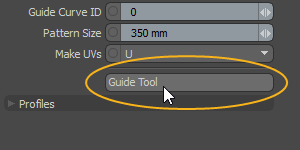
| 1. | 클릭하여 도구를 활성화 Guide Tool 단추. |
이 도구는 레이스 안내 곡선을 자동으로 찾아 그 점을 3D 뷰포트에서 편집 할 수있게됩니다. 동시에 Lace Adjustment 옵션이 왼쪽 패널에 나타납니다.
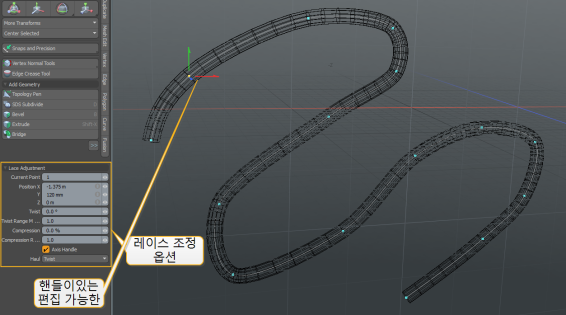
| 2. | 3D 뷰포트에서 점을 클릭하고 축 핸들을 드래그하여 곡선 위치를 조정합니다. |
레이스 지오메트리는 새로운 커브 위치를 따릅니다.
| 3. | 편집 Lace Adjustment 왼쪽 패널의 옵션. |
다음과 같은 옵션을 사용할 수 있습니다.
|
Current Point |
3D 뷰포트에서 선택된 점. |
|
Position X/Y/Z |
현재 포인트의 위치 |
|
Twist |
커브 포인트 주위의 접선 방향을 따라 레이스를 회전합니다. 영향 범위는 반경에 의해 결정됩니다. |
|
Twist Range Multiplier |
증가 / 감소 Twist의 영향 범위. |
|
Compression |
곡선 점 주위의 레이스를 축소합니다. |
|
Compression Range Multiplier |
증가 / 감소 Compression의 영향 범위. |
|
Axis Handle |
3D 뷰포트에서 선택한 점에 대한 축 핸들 표시를 활성화 / 비활성화합니다. |
|
Haul |
운반 동작을 지정합니다. 선택된 점으로 뷰포트를 클릭하고 드래그하면 선택한 점 주위의 레이스가 비틀 리거나 압축됩니다. |
레이스 지오메트리 절차
레이스 지오메트리 작업에는 다음과 같은 절차 입력이 있습니다.
• Guide Curve -가이드 커브가 포함 된 메시로 설정하십시오. 메시에 여러 커브가 포함 된 경우 Guide Curve ID 속성 (위 참조)을 사용하여 필요한 곡선을 선택하십시오.
• Profile Shape -프로파일 모양으로 사용할 사용자 정의 모양을 추가 할 수 있습니다. 이 입력은 Shape 재산 Custom Profile. 이 입력을 사용하려면 별도의 메쉬에 프로파일 커브를 추가하려면 (Add Profile Shape) 메쉬를 선택하십시오.
아래 이미지는 Star 프리미티브를 사용하여 생성 된 메시와 해당 메시 작업을 보여줍니다.
• Geometry -공구의 영향을받는 형상이 나열됩니다. 메쉬가 도구의 도구 아래에 있으면 자동으로 연결됩니다 Mesh Operations 명부. 클릭하여 추가 메시를 연결할 수 있습니다 (Add Geometry) 열다 사전 설정 브라우저. 여기에서 기존 메시를 선택하거나 비어있는 새 메시를 추가 할 수 있습니다.
레이스 지오메트리
레이스 지오메트리 회로도 노드는 절차 버전과 동일한 입력을 갖습니다. 그만큼 Profile Shape 입력은 선택 사항입니다.
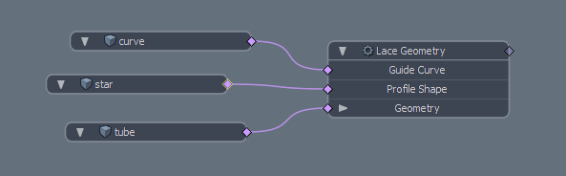
도움이되지 않은 죄송합니다
왜 도움이되지 않습니까? (해당되는 모든 것을 체크하세요)
의견을 보내 주셔서 감사합니다.
찾고있는 것을 찾을 수 없거나 워크 플로에 대한 질문이있는 경우 시도해보십시오 파운드리 지원.
학습 내용을 개선 할 수있는 방법에 대한 의견이 있으시면 아래 버튼을 사용하여 설명서 팀에 이메일을 보내십시오.
의견을 보내 주셔서 감사합니다.